Le choix et l’installation de SQL Server Reporting Services (SSRS) constituent uniquement la première étape visant à satisfaire la multitude des consommateurs de rapports présents dans votre entreprise. Il vous reste maintenant à produire des rapports éblouissants qui tirent parti des fonctionnalités avancées, afin d’afficher les données conformément à la myriade d’attentes des utilisateurs, sans pour autant délaisser vos autres tâches.
Cet article propose quelques conseils et astuces pour créer des rapports à la fois utiles et souples, qui s’exécutent de manière appropriée. Il indique également un échantillon d’outils tierce partie qui vous permettront d’étendre les fonctionnalités de SSRS.
Reporting Services : Conseils et astuces
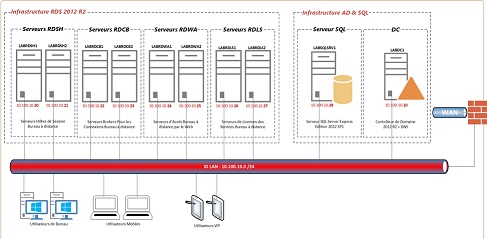
Lorsque vous créez une série de rapports, vous allez inévitablement retrouver des éléments communs à tous les rapports, notamment l’en-tête, une image, une numérotation dans le pied de page, voire un paramètre. La création d’un modèle contenant un squelette des éléments communs peut vous faire gagner du temps et éliminer certaines tâches répétitives associées à l’écriture de rapports.
Pour créer un modèle de rapport, ajoutez un nouveau rapport à votre projet de serveur de rapports dans SQL Server Business Intelligence Development Studio (BIDS). Au moyen du Concepteur de rapports (Report Designer), placez tous les éléments communs dans le rapport. Ensuite, attribuez un nom à celui-ci, par exemple myReportBasedOnATemplate, afin de préciser qu’il s’agit d’un modèle, comme l’illustre la figure 1. Enregistrez alors le fichier RDL (Report Definition Language) sous
C:\ProgramFiles\MicrosoftVisualStudio8\Common7\IDE\PrivateAssemblies\ProjectItems\ReportProject.
Votre fichier de modèle apparaît désormais dans la liste Visual Studio installed templates lorsque vous ajoutez un nouveau rapport à votre projet et le rapport en question contient l’ensemble des éléments communs définis dans votre modèle.
Si vous êtes un « accro » de l’Assistant Rapport (Report Wizard) du Concepteur de rapports, lequel vous guidera tout au long de la procédure de création d’un rapport, vous pouvez ajouter vos propres styles de rapport à l’assistant. Il suffit de modifier le fichier StyleTemplates.xml, situé dans le répertoire
C:\Program Files\Microsoft Visual Studio8\Common7\IDE\PrivateAssemblies\BusinessIntelligence Wizards\Reports\Styles.
Téléchargez cette ressource

Sécurité et conformité du Cloud
Ce guide vous permettra de revisiter vos connaissances et repenser votre posture en matière de sécurité et de conformité dans le cloud. Vous découvrirez comment mettre en place et déployer une stratégie de sécurité fluide et transparente. Un guide essentiel pour sécuriser votre cloud de façon pérenne.
Les articles les plus consultés
- Stockage autonome, Evolutivité & Gestion intelligente, Pure Storage offre de nouvelles perspectives aux entreprises
- Dark Web : où sont vos données dérobées ?
- Intelligence Artificielle : DeepKube sécurise en profondeur les données des entreprises
- ActiveViam fait travailler les data scientists et les décideurs métiers ensemble
- L’utilisation des données pour survivre !
Les plus consultés sur iTPro.fr
- Quel impact d’une cyberguerre sur les organisations ?
- Menaces cyber sur le secteur énergétique européen !
- Les stratégies IA pour la survie de l’entreprise !
- Protégez l’accès non authentifié de vos réunions
- Télécommunications et durabilité : les défis d’une transition verte dans un secteur en mutation










